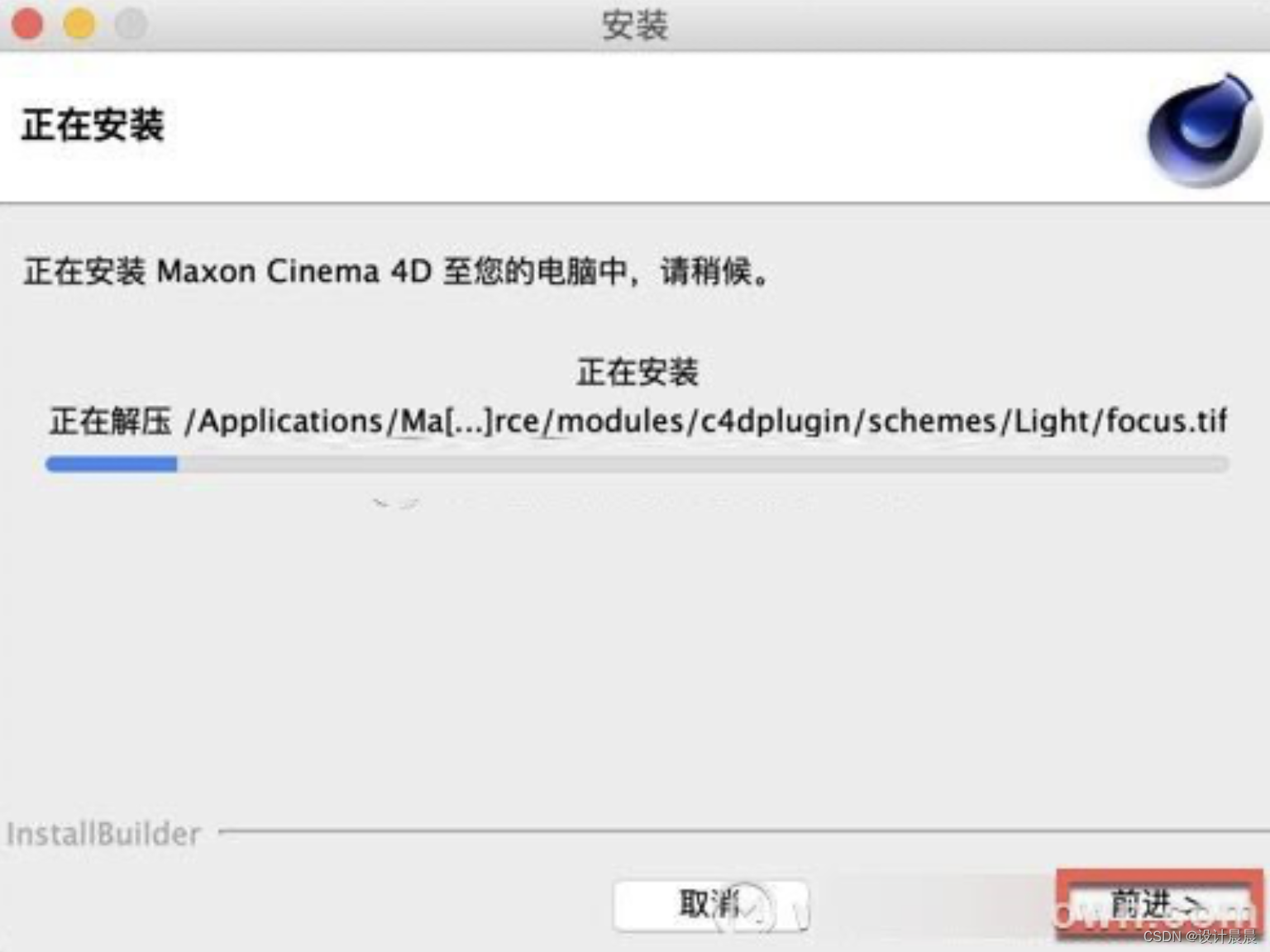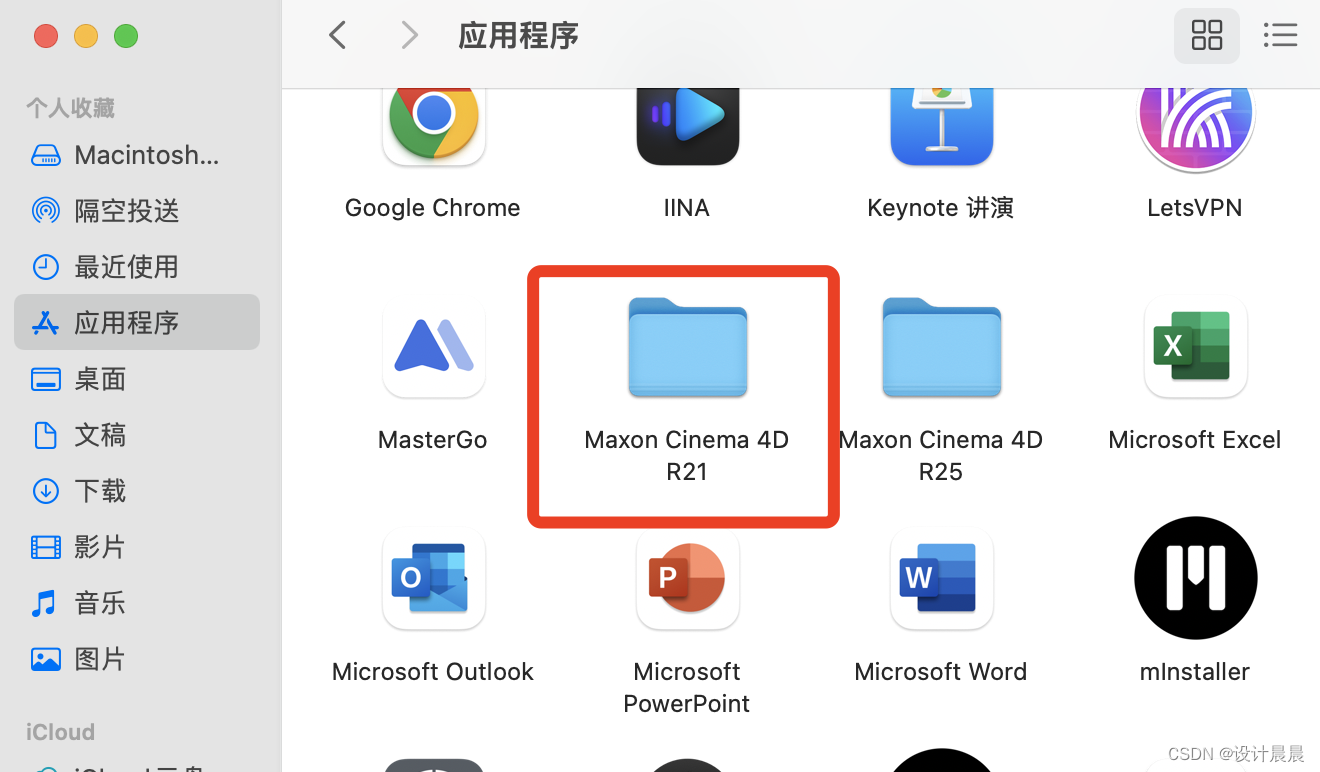| Mac版本Octane渲染器安装教程支持M1和英特尔全系列分享 | 您所在的位置:网站首页 › oc渲染器下载教程 › Mac版本Octane渲染器安装教程支持M1和英特尔全系列分享 |
Mac版本Octane渲染器安装教程支持M1和英特尔全系列分享
|
OC渲染器是业界著名的GPU渲染器,但是一直都是windows系统下载N卡的的独享平台和硬件标准,就连AMD的显卡都直接用不了,直到后来苹果Mac的M1芯片的问世,直接让OTOY公司打破了这个“独占规则”,一口气上线了Mac全平台的都能用的OctaneRender版本,实际今天我们要介绍的这个Octane渲染器也是支持Mac平台Intel和AMD芯片处理器的。
今天我们要重点介绍M1运行OC的表现情况,得益于M1芯片的GPU核心性能升级,M1下的OC渲染器渲染速度确实超出了小编的预料之中,基本和我之前用的1060显卡速度相当,当然如果你的Mac处理器是M1 pro 或者M1 MAX级别的配置,那渲染速度将更加的惊喜,尤其是我用我同事的M1 max笔记本运行,基本可以达到RTX3070TI的渲染速度,相当的出色! 这里的OC渲染器中文插件是小编自己编写 翻译的中文版本,翻译准确!覆盖齐全! 好了,废话不多说,直接开始安装详细教程! Octane C4D中文安装教程系统版本要求:Mac OS 11.0-12的系统 Cinema 4D版本:R21、S22、R23、R24、R25 (这里强烈推荐R21版本,R21运行稳定 汉化率高基本都是中文界面,其他版本虽然也能运行 但是稳定性未知 ) 安装包:https://qr27.cn/FRUWcl 或在微X公众号 : 麦克应用分享 回复关键词:OC渲染器 获取下载的链接 步骤一:安装Cinema 4D R21 Mac版本软件 (已经安装好Cinema 4D R21的小伙伴可以直接跳过第一步到步骤二查看OC安装步骤) 1、打开 Cinema 4D Studio 软件包,双击【Maxon Cinema 4D R21 Full Installer】进行安装,如图
2、根据提示进行安装!
3、安装完成后先运行一次C4D 然后点击下方按钮退出软件
4、在C4D的安装包你双击打开Cinema 4D激活补丁.dmg
5、拖动Cinema 4D补丁licensing.module.xlib到右边corelibs中安装
点击 替换
6、运行C4D,把CHINESE_21022_20190827.c4dupdate拖入软件中进行汉化升级,如图: 然后一直 点击continue,
7、点击yes,如图
8、点击【restart】,如图
9、C4D R21汉化版安装完成了! 步骤二:安装OC渲染器插件中文版: 1、打开电脑的【访达】——【应用程序】如图:
2、在应用程序中找到【Maxon Cinema 4D R21】文件夹 双击打开
3、在Maxon Cinema 4D R21中找到【plugins】文件夹打开(如果没有plugins文件夹就新建个文件夹然后命名成:plugins)如下图:
4、返回安装包 找到“OC渲染器中文版”-“R21-OC”文件夹,然后里面的将【C4D_OctaneX_Studio_PR14】文件夹拖到【plugins】里 如图
5、重新打开Cinema 4D R21即可看到 顶部厂菜单栏已出现 “Octane”字样
6、登录你订阅的Octane官网账号 即可使用OC渲染器中文汉化版本啦!!
没有OC账号的可以去OC官网注册一个账号即可订阅,这里只提供C4D R21 和OC中文版的插件安装! 谢谢! |
【本文地址】